오늘은 알아두면 반드시 사용할 때가 오는 윈도우10 설치 방법에 대해 알아봅시다.
해당 방법은 윈도우11 설치 시 응용하셔도 괜찮습니다.
윈도우10 정품인증 받은 상태에서 윈도우11로 업그레이드 업데이트를 받으시면 윈도우11을 사용하실 수 있습니다.
위의 사진을 누르시면 윈도우 10설치 파일로 이동하실 수 있습니다.
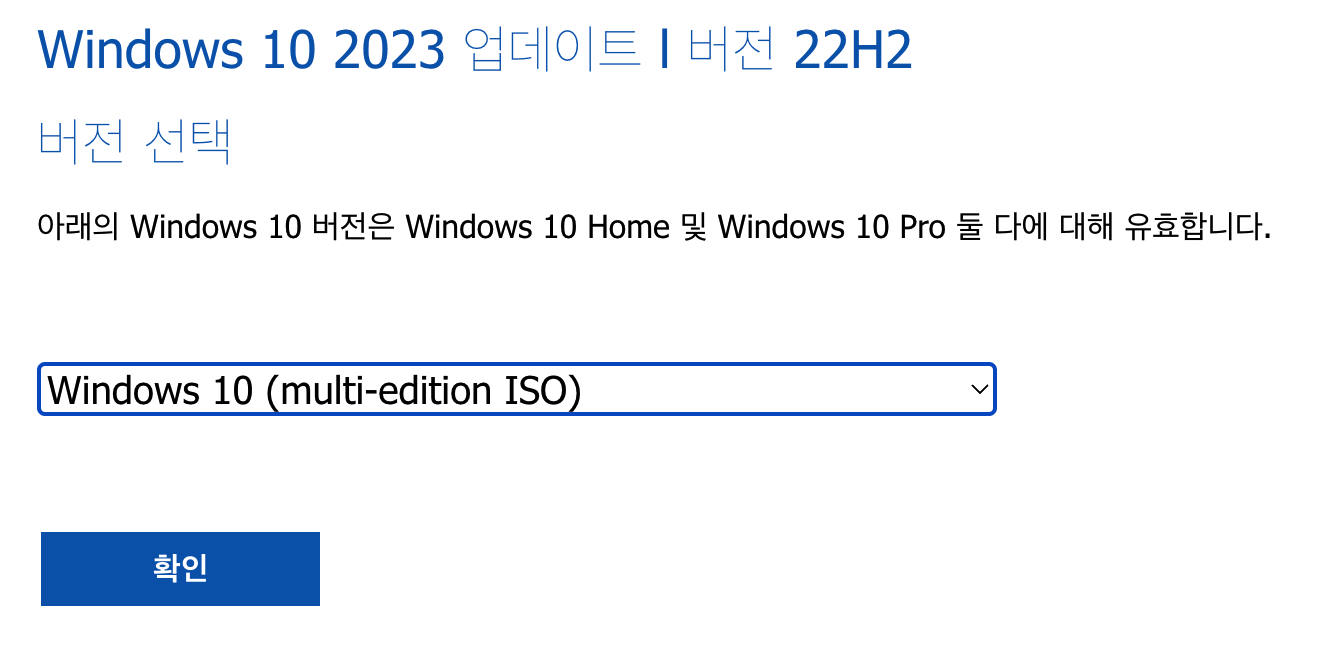
위의 옵션을 선택하고 확인을 눌러줍니다.
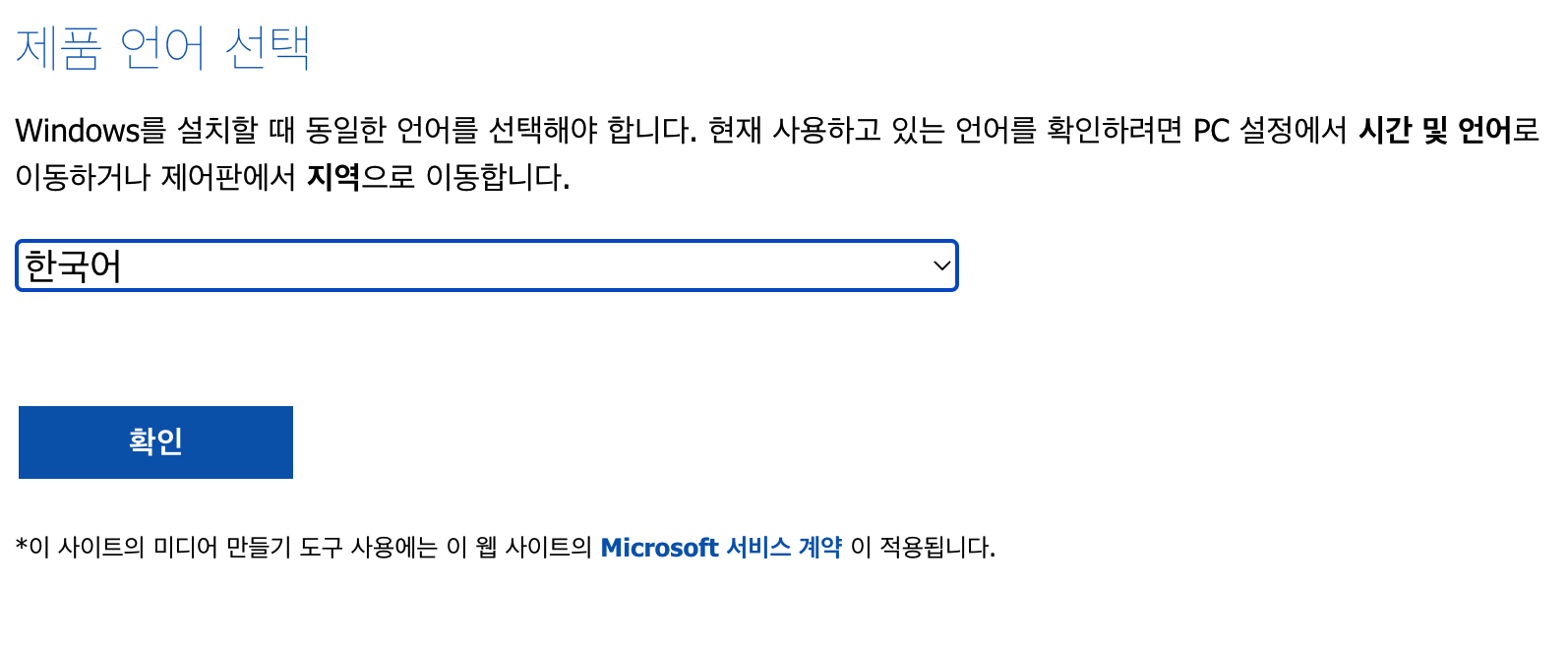
한국어를 선택하고 확인을 눌러줍니다.

여기서 64-bit 다운로드를 선택합니다.
선택하면 다운로드가 진행됩니다.
다운로드를 전부 받으신 후 USB를 준비합니다.
8GB 이상의 USB로 준비하시면 됩니다.
ISO 확장자의 경우 알집으로 압축을 풀고 해당 파일을 전부 USB에 복사하셔도 됩니다.
아니시면 Rufus를 다운로드 받으시면 됩니다.
예전엔 윈도우 홈페이지에서 ISO로 USB로 쉽게 만들도록 프로그램을 제공을 했었는데 지금은 안 하는듯 합니다.
위의 사진을 누르면 해당 홈페이지로 이동합니다.
여기서 USB를 넣으시고 다운 받으신 ISO 파일 선택하시고 시작 누르시면 됩니다.
해당 USB가 완료되었으면 컴퓨터 재부팅을 한 다음에 DEL, F2, F10 중 키를 눌러 초기 부팅 시스템 페이지로 들어갑니다. (운영체제마다 들어가는 키가 다릅니다.)
여기서 항목을 찾아 운영체제 시작 1번을 USB로 선택해 주시면 됩니다.
그러면 윈도우 설치하면이 나옵니다.
2023.04.11 - [게임] - [스팀덱] 4. 스팀덱 윈도우11 설치
윈도우 설치 과정은 위의 게시물을 참고하시면 됩니다.
위의 파일을 다운 받습니다.
압축을 해제하신 후 윈도우에서 해당하시는 종류로 선택하시면 됩니다.
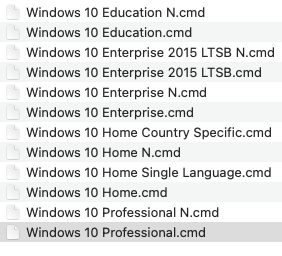
만약에 잘 모르시겠으면 가장 아래 Windows 10 Professional.cmd 파일을 추천합니다.
혹시 압축을 풀었는데 파일이 안 보이시면 바이러스로 잘 못 인식하고 삭제가 된 경우입니다.
설치 시 바이러스 기능을 꺼 주시면 됩니다.
인터넷이 연결 된 상태에서 해당 파일을 마우스 오른쪽 '권리자 권한으로 실행'을 해 주시면 됩니다.
알림창이 나오는데 나올 때 마다 확인을 눌러주시면 됩니다.
제 기억으로는 총 4번 나오는데 4번 확인 눌러줍니다.
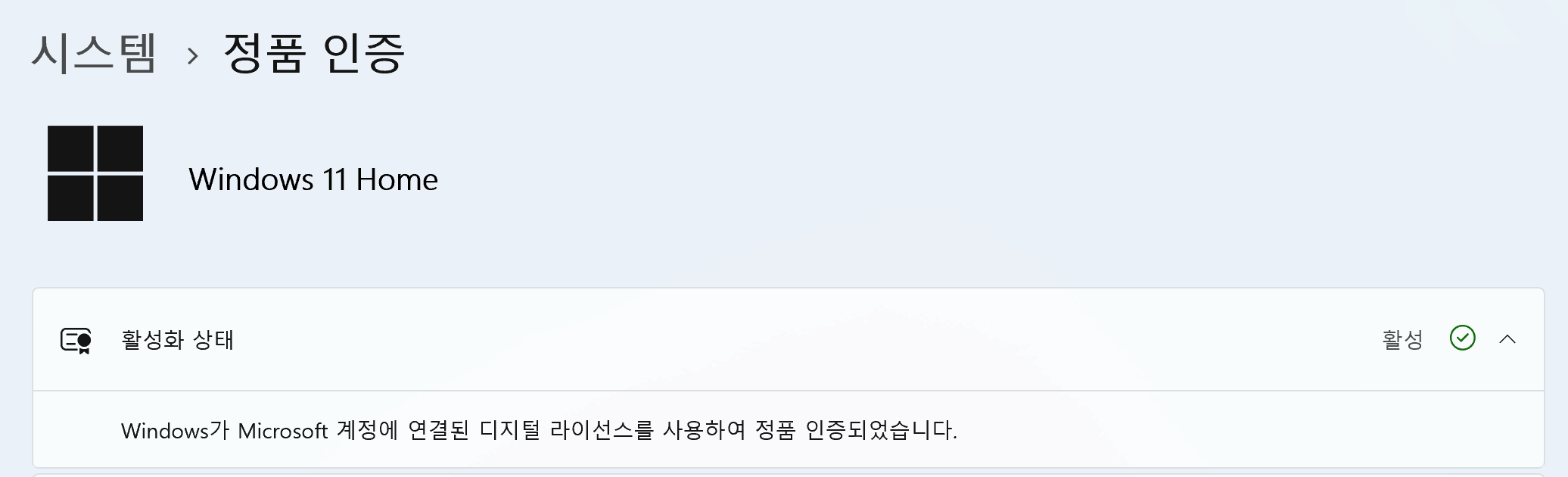
윈도우 검색 시 '활성화 상태'를 검색하시거나 시스템 - 정품 인증 에 가 보시면 활성이라고 뜨면 정품인증이 완료된 것입니다.
'정보' 카테고리의 다른 글
| [애드센스 광고 크롤러 오류] 광고 크롤러 오류 및 완전 해결 방법 (0) | 2023.08.18 |
|---|---|
| [동영상 편집] MKV를 MP4로 쉽게 변환하는 방법 (0) | 2023.07.31 |
| 유튜브 동영상 다운로드 쉽게 빠르게! ClipGrab (0) | 2023.07.20 |
| 소상공인정책자금 청년고용연계자금 신청 및 후기 (0) | 2023.07.16 |
| 네이버 애드포스트 승인 조건, 수입 확인, 광고 등록 여부, 수입 정산 방법 (0) | 2023.07.03 |
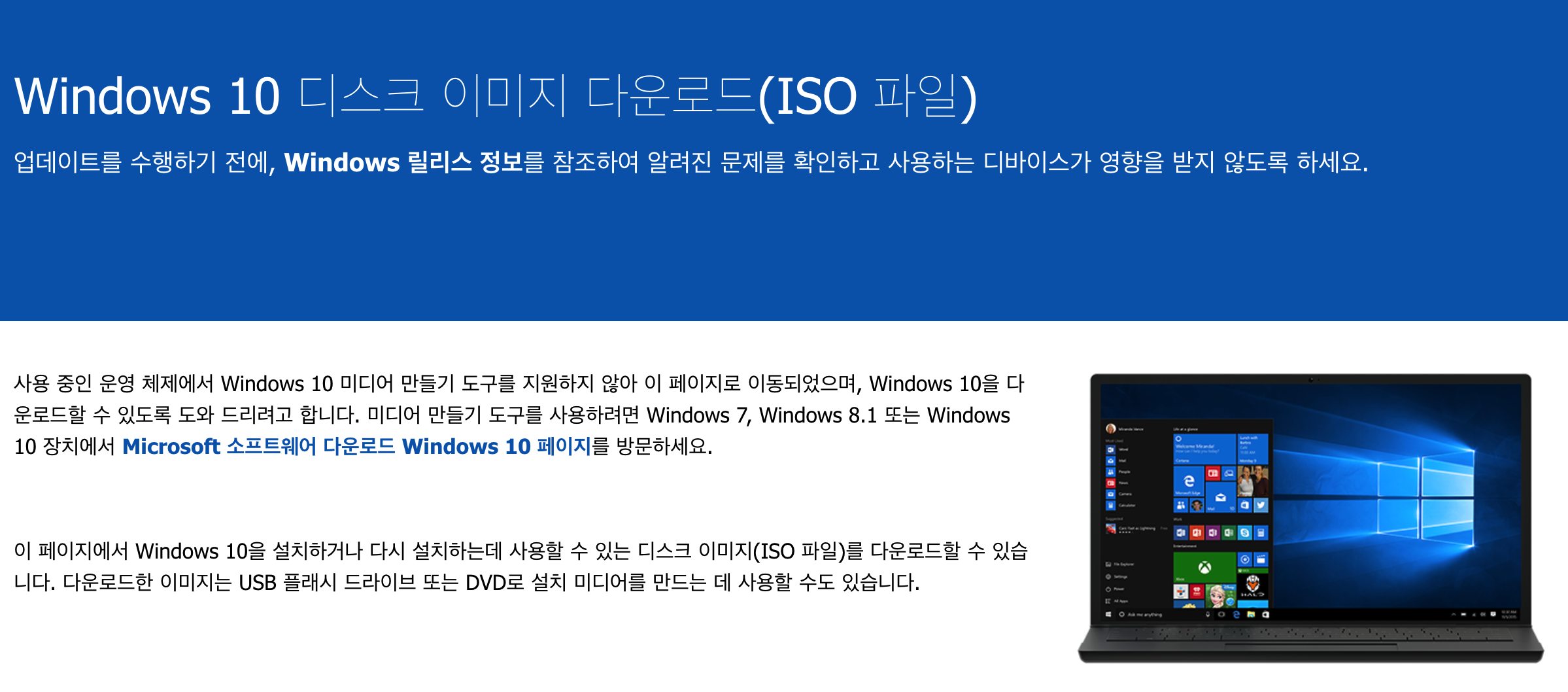





댓글